Adobe Animate でボタン コンポーネントを配置する手順を紹介します。
Adobe Animate を起動しドキュメントを作成または、開きます。シーンのキャンバス編集画面が表示されます。
[ウィンドウ]メニューの[コンポーネント]をクリックします。
[コンポーネント]ウィンドウが表示されます。[ユーザーインターフェイス]のノードを開きます。
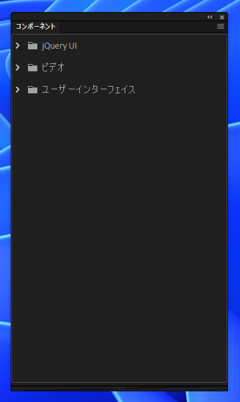
[Button]のアイテムをクリックして選択し、ドラッグしてキャンバス上にドロップします。
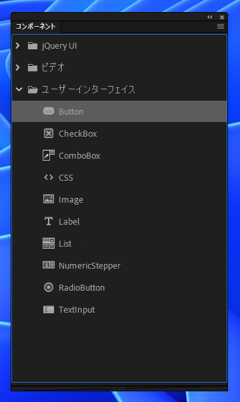
キャンバスにボタンコンポ―ネントが配置されます。
複数回ドロップすると、複数ボタンが配置できます。
配置したボタンにクリックイベントを実装する手順はこちらの記事を参照してください。
